
Wacom Intuos
Prezzo consigliato $199.95
“La Wacom Intuos economica si ripaga da sola risparmiando tempo.”
Professionisti
- Penna sensibile alla pressione
- Tasti rapidi di scelta rapida
- Presa più naturale
- Conveniente
- Durata della batteria 15 ore
Contro
- Può mostrare alcuni graffi con l'uso
- Periodo di adattamento iniziale
Le tavolette con penna creative di Wacom contribuiscono a offrire un'esperienza fisica e pratica alla creazione di arte digitale. L'azienda è nota per i suoi strumenti professionali con prezzi di livello professionale, ma Intuos è progettata come un accesso conveniente al controllo sensibile alla pressione nell'illustrazione, nel design e nella foto la modifica.
Contenuti
- Un design senza schermo
- Iniziare
- Una tavoletta grafica per principianti
- La nostra opinione
Con un prezzo compreso tra $ 80 e $ 200, la serie Wacom Intuos (da non confondere con la linea Intuos Pro di fascia alta che parte da $ 250) offre 4.096 livelli di controllo della penna sensibile alla pressione a più utenti. Intuos è disponibile in due dimensioni, piccola o media, con superfici di lavoro diagonali rispettivamente da 7 pollici e 10 pollici. La versione piccola è disponibile con o senza Bluetooth, mentre la
modello medio (testato) include Bluetooth come standard. Essendo un farmaco di accesso all'editing e al design sensibile alla pressione, è stato difficile non rimanere affascinati da Intuos. Ecco come regge la tavoletta economica con penna Wacom.Un design senza schermo
A differenza di Wacom linea di display interattivi Cintiq più appariscente, l'Intuos non è di per sé uno schermo. La superficie del tablet corrisponde al monitor del tuo computer; spostare la penna sul tablet è simile a spostare il dito su un trackpad: il movimento è nelle tue mani, ma i tuoi occhi rimangono in avanti, guardando il monitor. Anche se sembra meno intuitivo che disegnare direttamente sullo schermo, in pratica sembra naturale.
Imparentato
- Wacom Intuos Pro S bilancia funzionalità avanzate con portabilità e prezzo
- L'ultimo display interattivo Cintiq di Wacom viene fornito senza il prezzo elevato

La maggior parte del tablet è occupata dalla superficie di lavoro, che misura 8,5 x 5,3 pollici sul modello più grande e 6 x 3,7 pollici su quello più piccolo. Sopra la superficie di lavoro c'è una serie di cinque pulsanti, chiamati Express Keys, che sono leggermente incassati nel tablet per fungere anche da scanalatura per appoggiare la penna. Il pulsante centrale accende e spegne il tablet e aiuta nella configurazione del Bluetooth. I restanti quattro pulsanti sono personalizzabili e possono essere adattati per controllare diverse funzioni in diverse app.
Essendo un farmaco di accesso all'editing e al design sensibile alla pressione, è difficile non rimanere affascinati da Intuos.
Nelle mani la penna sembra una tipica penna da scrittura, fino alla punta simile all'estremità. Dispone però anche di due pulsanti laterali che, come quelli del tablet, possono essere personalizzati.
Realizzata in plastica nera liscia, simile ai tasti di un MacBook, Intuos dovrebbe apparire perfettamente a suo agio sulla maggior parte delle scrivanie. Quattro cuscinetti in gomma nella parte inferiore forniscono presa per mantenere stabile il tablet mentre lavori. Sebbene costruito in plastica, l'Intuos sembra ben costruito per il prezzo. Abbiamo riscontrato che, con un utilizzo sufficiente, la penna lascerà piccoli graffi sulla superficie del tablet ed è soggetta a sbavature con le dita.
Iniziare
Per un computer, Wacom Intuos è solo un mouse elegante e puoi utilizzare Intuos in qualsiasi programma passando la penna sulla superficie e toccando per fare clic. Dovrai prima installare il software Wacom, che ti consente di personalizzare i pulsanti, visualizzare la durata della batteria e controllare altre impostazioni. La configurazione iniziale è abbastanza semplice, con le istruzioni visualizzate sullo schermo dal software. (Abbiamo testato Intuos su un Mac, ma il sistema è compatibile anche con Windows 7 o versioni successive, ad eccezione di Windows 10 S).
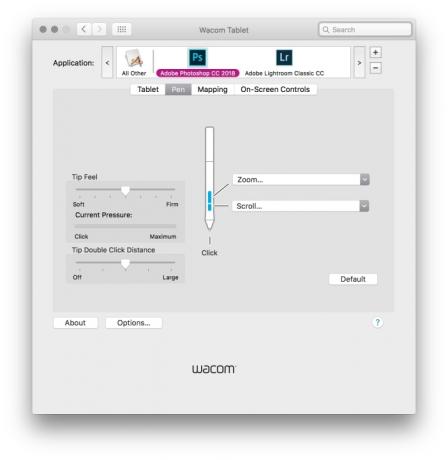
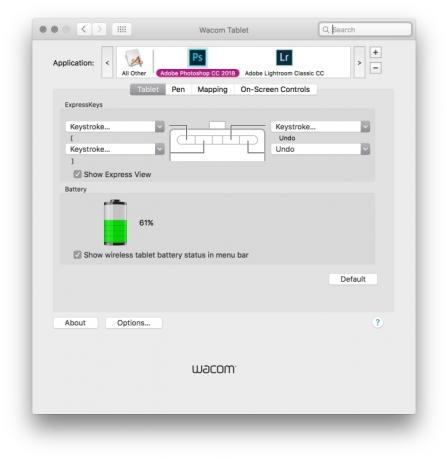
Anche la configurazione del Bluetooth è semplice: dopo aver aperto le impostazioni Bluetooth e acceso il tablet, Intuos si è connesso al primo tentativo. Una volta abilitato il Bluetooth, l'unica cosa per cui è necessario il cavo USB è la ricarica. Secondo la nostra esperienza, la durata della batteria era in linea con le specifiche di 15 ore di Wacom. (L'Intuos più economico non ha il Bluetooth e si affida interamente all'USB).
La sensibilità alla pressione dà all'Intuos il suo massimo vantaggio rispetto al mouse.
Sebbene configurare il tablet sia semplice, configurare le impostazioni personalizzate e trovare una configurazione che si adatti al tuo flusso di lavoro richiede tempo e sperimentazione. I tasti rapidi sul tablet possono essere impostati su tipi di clic del mouse, navigazione (come scorrimento e zoom) e controlli sullo schermo. Probabilmente l'impostazione personalizzata più utile è la possibilità di assegnare una scorciatoia da tastiera a un singolo tasto Express. Ciò ti consente di trasformare le scorciatoie più complicate o comunemente utilizzate nelle tue app preferite in un unico tasto.
I due pulsanti sulla penna offrono la stessa quantità di personalizzazione. Le impostazioni di clic e navigazione ti consentono di utilizzare più liberamente la penna proprio come un mouse, sia con la funzionalità di clic con il pulsante destro del mouse che di scorrimento. Puoi anche modificare la sensibilità della punta della penna per renderla più comoda per un tocco più leggero o più pesante.
Ulteriori opzioni ti consentono di scegliere come mappare la tabella su dual monitor.
Una tavoletta grafica per principianti
Essendo un'opzione economica di Wacom, i principianti della pen tablet (come chi scrive) sono esattamente i destinatari della linea Intuos.
Per i fotografi, le opzioni di personalizzazione di Intuos sono disponibili in Adobe Lightroom e Photoshop. In Lightroom, impostiamo i due tasti Express di sinistra per aumentare e diminuire la dimensione del pennello e i due di destra per accedere rapidamente allo strumento di guarigione e al pennello di regolazione locale. In Photoshop, abbiamo mantenuto il pennello correttivo per i controlli della dimensione del pennello, ma abbiamo sostituito il pennello di regolazione locale con il comando Annulla. Abbiamo lasciato i controlli della penna come clic con il pulsante destro del mouse e scorrimento per navigare quando si ingrandisce la foto. Anche la tua configurazione dipenderà dai comandi che usi più frequentemente.

Imparare a usare Intuos è come la prima volta che hai provato a digitare senza guardarti le mani. All'inizio guardare lo schermo invece della mano mentre si disegna sembra strano, ma quella strana sensazione si dissipa lentamente man mano che si utilizza il sistema tablet fino a quando non diventa facile come digitare. In effetti, utilizzare un tablet e un monitor separati, anziché disegnare direttamente su uno schermo, potrebbe addirittura essere un vantaggio, poiché la tua mano non blocca fisicamente la visione della tela digitale.
Il vantaggio più grande che Intuos ha rispetto all'uso del mouse è la sensibilità alla pressione. Una pressione maggiore crea tratti più piccoli e più scuri, mentre una pressione minore crea una linea grande quanto il pennello selezionato con una maggiore sfumatura del bordo. La penna non significa che non dovrai mai più scegliere la dimensione, la forma o il bordo del pennello, ma la pressione la sensibilità ti consente di ottenere la dimensione massima del pennello o solo una frazione del pennello selezionato con la luce pressione.
L'Intuos sarà il più grande risparmio di tempo per chiunque faccia molte pennellate complesse.
Grazie a questa funzionalità, Intuos rappresenterà il più grande risparmio di tempo per chiunque faccia molte cose complesse pennellate, poiché riduce il tempo di andata e ritorno nel passaggio tra diversi pennelli e trasparenze impostazioni. Anche se i vantaggi potrebbero non sembrare così ovvi per i fotografi, lo sono anche lo strumento scherma e brucia sensibile alla pressione, rendendo più semplice creare bruciature più chiare o più scure su un'immagine semplicemente regolando la penna pressione.
Sebbene Intuos sia il più efficiente in termini di tempo quando si utilizza la sensibilità alla pressione, l'editing basato su tablet sembra più naturale per una serie di altri usi. Usare la penna per eliminare le imperfezioni con lo strumento di correzione è stato leggermente più veloce che usare il mouse, ma sembrava anche più naturale e, francamente, ha contribuito a rendere un compito noioso un po' più piacevole.
La nostra opinione
Wacom Intuos rappresenta un facile accesso al fotoritocco e all'illustrazione basati su penna e tablet con un budget limitato. Sebbene non sia grande quanto le opzioni più costose e serva solo come mappa dello schermo e non come schermo vero e proprio, la sensibilità alla pressione di Intuos semplifica e accelera molti tipi di lavoro basato sul pennello. Abbiamo anche apprezzato il modo in cui i pulsanti personalizzabili sia sul tablet che sulla penna creano un flusso di lavoro più efficiente.
Esiste un'alternativa migliore?
Wacom sta alle tavolette grafiche come Adobe sta al fotoritocco: i suoi prodotti sono lo standard del settore. Sebbene esistano marchi concorrenti di livello professionale, con un prezzo compreso tra $ 80 e $ 200 per Intuos, non c'è motivo di allontanarsi dal marchio migliore. Verso la fascia di prezzo del modello più grande, puoi trovare opzioni economiche più vecchie che utilizzano uno schermo integrato, ma con la metà dei livelli di sensibilità alla pressione e senza connettività Bluetooth.
All'interno della linea Intuos, Wacom offre due dimensioni, la più piccola delle quali richiederà un maggiore zoom sullo schermo per lavorare sui dettagli più fini. Gli utenti che utilizzeranno il tablet esclusivamente alla scrivania e non si preoccuperanno dell'ingombro dei cavi potranno risparmiare qualche soldo sulla piccola opzione senza Bluetooth. La Intuos M più grande utilizzata in questa recensione viene venduta al dettaglio per $ 200. Gli utenti hanno inoltre accesso a un massimo di tre programmi di arti grafiche. Gli acquirenti di Intuos S possono sceglierne uno Elementi essenziali di Corel Painter 6, Corel After Shot 3e Celsys Clip Studio Paint Pro, mentre i possessori di Intuos S Bluetooth possono selezionarne due e gli utenti Intuos M ricevono accesso a tutti e tre.
Quanto durerà?
La Wacom Intuos sostituisce la Wacom Draw, rilasciata nel 2015: se l'azienda segue lo stesso programma di rilascio, non ci sarà una sostituzione per altri tre anni. Essendo lo standard del settore, ci aspettiamo che Wacom supporti le versioni più recenti di Photoshop, Lightroom e altri programmi per tutta la durata di vita di Intuos. Anche la struttura del tablet e della penna sembra durevole e, anche se abbiamo notato alcuni piccoli graffi dopo alcune settimane di utilizzo, nulla ha influito sull'usabilità.
Dovresti comprarlo?
Wacom Intuos è una scelta facile per i creativi che fanno molto lavoro con i pennelli: acquista Wacom Intuos se non lo fai hai bisogno degli extra della versione di livello professionale ma usi spesso pennello, penna, gomma, scherma o brucia utensili. Sebbene Intuos sia utile e divertente per altre attività, come l'utilizzo del clone o del pennello correttivo, il tempo risparmiato potrebbe non necessariamente recuperare il costo del dispositivo. Ecco, il $80 Intuos S (senza Bluetooth) potrebbe comunque essere una considerazione utile. E se stai considerando uno dei programmi in bundle da $ 50, il costo scende sostanzialmente a $ 30 per la versione più economica.
Raccomandazioni degli editori
- Con un touchscreen, il nuovo Loupedeck si dedica completamente alla fotografia tattile e al lavoro video
- I progetti su carta vengono digitalizzati in tempo reale utilizzando un paper tablet connesso a Illustrator



